Come creare un indice ipertestuale dei fogli di lavoro in una cartella di lavoro?
Nel nostro lavoro quotidiano, potrebbero esserci più fogli di lavoro in un file di cartella di lavoro. Come si può creare un indice delle schede dei fogli in un foglio di lavoro e aggiungere un collegamento ipertestuale per ogni scheda? In questo articolo, parlerò di alcuni trucchi rapidi per affrontare questa attività in Excel.
Crea un indice ipertestuale dei fogli con il codice VBA
Crea un indice ipertestuale dei fogli con Crea tabella di collegamento di Kutools per Excel
Crea un indice ipertestuale dei fogli con Navigazione di Kutools per Excel
 Crea un indice ipertestuale dei fogli con il codice VBA
Crea un indice ipertestuale dei fogli con il codice VBA
Il seguente codice VBA può aiutarti a creare indici dei nomi dei fogli in un nuovo foglio di lavoro posizionato davanti agli altri fogli di lavoro. Procedi come segue:
1. Tieni premuti i tasti ALT + F11 per aprire la finestra Microsoft Visual Basic for Applications.
2. Clicca su Inserisci > Modulo, e incolla il seguente codice nella finestra del Modulo.
Codice VBA: Crea un indice ipertestuale dei fogli
Sub CreateIndex()
'updateby Extendoffice
Dim xAlerts As Boolean
Dim I As Long
Dim xShtIndex As Worksheet
Dim xSht As Variant
xAlerts = Application.DisplayAlerts
Application.DisplayAlerts = False
On Error Resume Next
Sheets("Index").Delete
On Error GoTo 0
Set xShtIndex = Sheets.Add(Sheets(1))
xShtIndex.Name = "Index"
I = 1
Cells(1, 1).Value = "INDEX"
For Each xSht In ThisWorkbook.Sheets
If xSht.Name <> "Index" Then
I = I + 1
xShtIndex.Hyperlinks.Add Cells(I, 1), "", "'" & xSht.Name & "'!A1", , xSht.Name
End If
Next
Application.DisplayAlerts = xAlerts
End Sub
3. Quindi premi il tasto F5 per eseguire questo codice, e un nuovo foglio di lavoro chiamato “Indice” viene inserito nella cartella di lavoro prima di tutti i fogli, contenente i nomi dei fogli con collegamenti ipertestuali. Vedi screenshot:
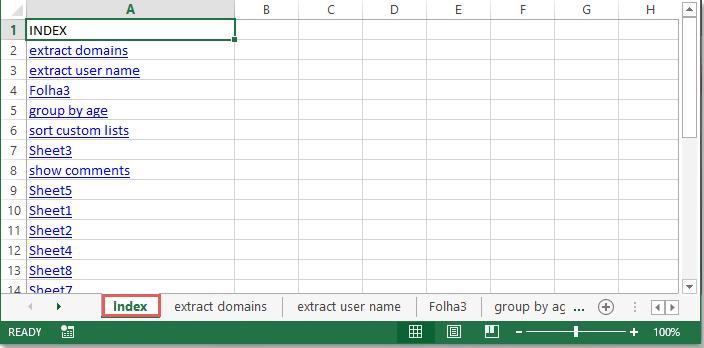
 Crea un indice ipertestuale dei fogli con Crea tabella di collegamento di Kutools per Excel
Crea un indice ipertestuale dei fogli con Crea tabella di collegamento di Kutools per Excel
Oltre al precedente codice VBA, puoi anche completare questa operazione utilizzando uno strumento utile - Kutools per Excel, con la sua funzione Crea tabella di collegamento, puoi creare rapidamente un indice dei nomi dei fogli con collegamenti ipertestuali o pulsanti.
Dopo aver installato Kutools per Excel, procedi con i seguenti passaggi:
1. Clicca su Kutools Plus > Foglio di lavoro > Crea tabella di collegamento, vedi screenshot:

2. Nella finestra di dialogo Crea tabella di collegamento, effettua le seguenti scelte:
- Scegli uno stile di indice, puoi usare collegamenti ipertestuali o pulsanti per l'indice dei nomi dei fogli;
- Specifica un nome per il foglio che elencherà l'indice dei fogli secondo necessità;
- Specifica la posizione dove inserire l'indice dei fogli;
- Seleziona il numero di colonne in cui vuoi inserire l'elenco dei nomi dei fogli.

3. Dopo aver completato le impostazioni, clicca sul pulsante Ok, un nuovo foglio di lavoro con l'indice dei nomi dei fogli è stato creato come segue:
| Nomi dei fogli con collegamenti ipertestuali | Nomi dei fogli utilizzando pulsanti |
 | 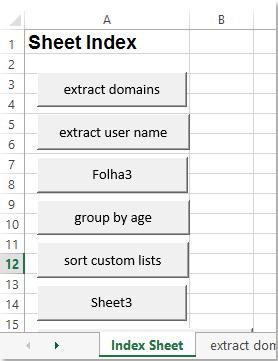 |
Clicca per saperne di più su questa funzionalità Crea tabella di collegamento…
Kutools per Excel - Potenzia Excel con oltre 300 strumenti essenziali. Goditi funzionalità AI gratuite per sempre! Ottienilo ora
 Crea un indice ipertestuale dei fogli con Navigazione di Kutools per Excel
Crea un indice ipertestuale dei fogli con Navigazione di Kutools per Excel
L'utilità Navigazione di Kutools per Excel può anche aiutarti a elencare tutti i nomi dei fogli in un riquadro a sinistra, e puoi fare clic su qualsiasi nome di foglio per andare al foglio di lavoro.
Dopo aver installato Kutools per Excel, procedi come segue:
1. Clicca su Kutools > Navigazione, vedi screenshot:

2. Quindi clicca sull'icona Cartella di lavoro e Foglio per espandere il riquadro di navigazione:
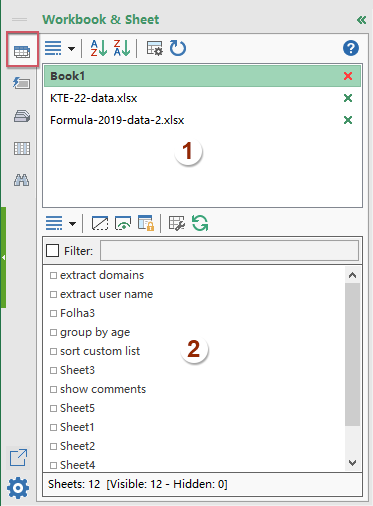 | 1. Tutte le cartelle di lavoro aperte sono elencate qui. |
| 2I fogli di lavoro visibili all'interno della cartella di lavoro corrente sono elencati sotto. Nella casella di elenco, puoi andare al foglio specifico facendo clic su di esso dal riquadro. |
Clicca per saperne di più su questo riquadro di navigazione…
Kutools per Excel - Potenzia Excel con oltre 300 strumenti essenziali. Goditi funzionalità AI gratuite per sempre! Ottienilo ora
I migliori strumenti per la produttività in Office
Potenzia le tue competenze in Excel con Kutools per Excel e sperimenta un'efficienza mai vista prima. Kutools per Excel offre oltre300 funzionalità avanzate per aumentare la produttività e farti risparmiare tempo. Clicca qui per ottenere la funzione di cui hai più bisogno...
Office Tab porta le schede su Office e rende il tuo lavoro molto più semplice
- Abilita la modifica e lettura a schede in Word, Excel, PowerPoint, Publisher, Access, Visio e Project.
- Apri e crea più documenti in nuove schede della stessa finestra invece che in nuove finestre.
- Aumenta la produttività del50% e riduce centinaia di clic del mouse ogni giorno!
Tutti gli add-in Kutools. Un solo programma di installazione
La suite Kutools for Office include add-in per Excel, Word, Outlook & PowerPoint più Office Tab Pro, ideale per i team che lavorano su più app di Office.
- Suite tutto-in-uno — Add-in per Excel, Word, Outlook & PowerPoint + Office Tab Pro
- Un solo programma di installazione, una sola licenza — configurazione in pochi minuti (pronto per MSI)
- Funzionano meglio insieme — produttività ottimizzata su tutte le app Office
- Prova completa30 giorni — nessuna registrazione, nessuna carta di credito
- Massimo risparmio — costa meno rispetto all’acquisto singolo degli add-in